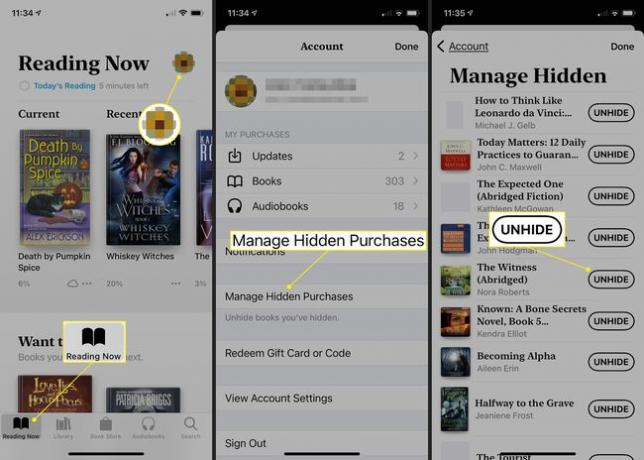كيفية حذف الكتب من iBooks - الآن Apple Books
يعد تطبيق Apple's Book (المعروف سابقًا باسم iBooks) من التطبيقات المفضلة لدى مستخدمي Apple منذ فترة طويلة. الواجهة سهلة التنقل ، وتوفر بديلاً جيدًا للأشخاص الذين ليس لديهم جهاز Kindle أو قارئ كتاب إلكتروني آخر. ترشدك هذه المقالة إلى كيفية حذف الكتب من تطبيق Books على جهاز Mac أو iOS وكيفية إخفاء وإلغاء إخفاء الكتب التي تريد الاحتفاظ بها.
حذف كتاب أو كتاب صوتي أو ملف PDF خاص بك مستورد من مصدر آخر غير Books Store ، يزيله من جميع أجهزتك المتزامنة و iCloud.
ومع ذلك ، لا يمكنك حذف العناصر الخاصة بك تم شراؤها من Book Store من iCloud ، حتى إذا قمت بإزالتها من جهاز Mac الخاص بك. الحل هو إخفائهم.
تنطبق التعليمات الواردة في هذه المقالة على macOS Catalina (10.15) و iOS 14.
كيفية حذف الكتب من تطبيق Books على جهاز Mac
تحتاج الكتب أحيانًا إلى إخلاء بعض المساحة أو ربما لم تعجبك. مهما كان السبب ، فإليك طريقة حذف الكتب من مكتبة الكتب على جهاز Mac.
إذا رأيت غلاف كتاب به رمز سحابة عليه ، فهذا يعني أن الكتاب موجود على iCloud ولكن ليس على جهازك.
-
افتح ال كتب app على جهاز Mac الخاص بك من مجلد التطبيقات أو Dock.
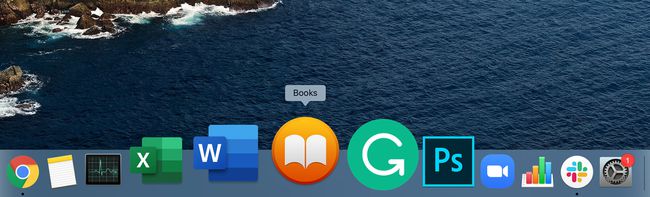
-
حدد ملف مكتبة أعلى تطبيق Books و كل الكتب في اللوحة اليسرى.
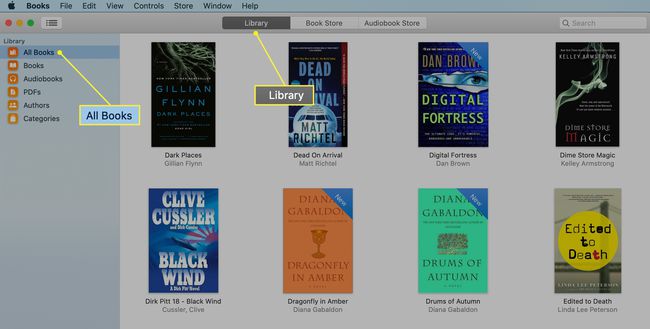
-
حدد الكتاب الذي تريد حذفه لتمييزه ثم اضغط على حذف على لوحة المفاتيح. (إذا كانت جزءًا من مجموعة ، فافتح المجموعة أولاً ، ثم حدد الكتاب.)
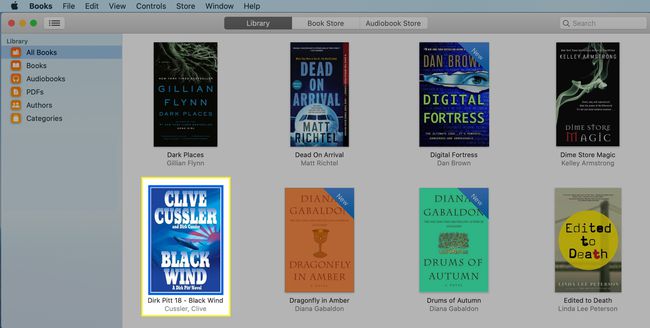
-
في شاشة التأكيد ، حدد حذف لإزالة الكتاب من جهاز Mac. إذا اشتريت الكتاب من Books Store ، فيمكنك تنزيله من iCloud مرة أخرى عندما تريده.
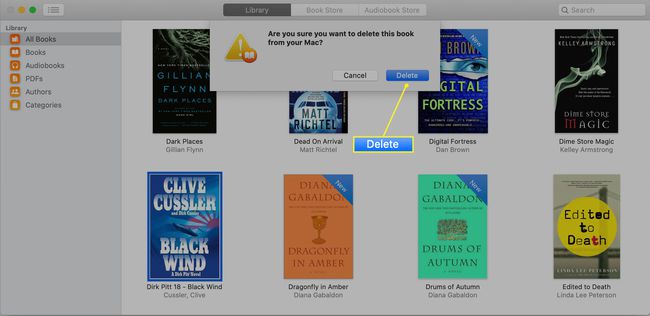
إذا لم يتم شراء الكتاب الذي حذفته من Books Store ، فلديك خيار إضافي للنقر عليه إزالة في كل مكان في شاشة التأكيد ، ويتم حذف الكتاب (أو الكتاب الصوتي أو PDF) من أجهزة Mac و iCloud و iCloud المتصلة.
كيفية إخفاء الكتب في تطبيق Books على جهاز Mac
إذا كنت تفضل إخفاء الكتب بدلاً من حذفها ، فيمكنك ذلك.
عندما تخفي كتابًا في مكتبة الكتب ، فلن تراه على أي من أجهزتك المتصلة. إذا كان لديك إعداد "مشاركة العائلة" ، فلن يتمكن أفراد عائلتك من رؤية أو تنزيل أي عناصر مخفية.
-
في ال كتب على جهاز Mac ، حدد ملف الكتابمتجر علامة التبويب في الجزء العلوي من الشاشة.
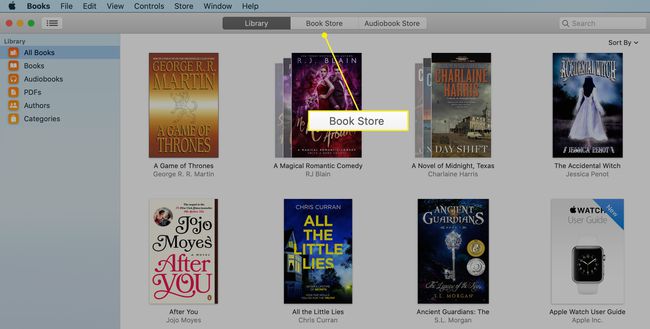
-
يختار متميز في الشريط الجانبي على الجانب الأيسر من الشاشة.
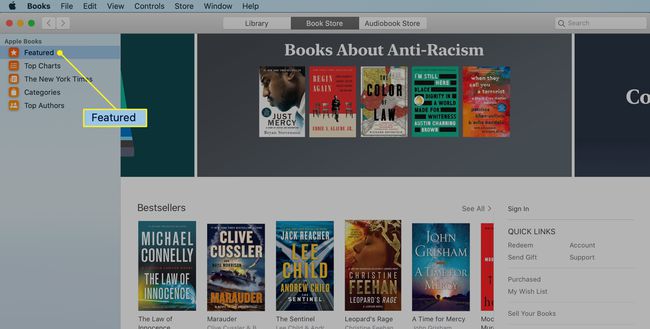
-
يختار تم شراؤها في ال روابط سريعة الجزء. أدخل معرف Apple الخاص بك وكلمة المرور للمتابعة.
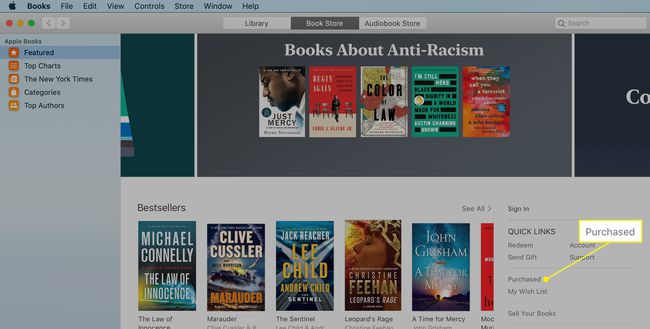
-
حدد موقع الكتاب الذي تريد إخفاءه واضغط على X فى الركن. قم بتأكيد رغبتك في إخفاء الكتاب بالضغط على إخفاء في شاشة التأكيد.
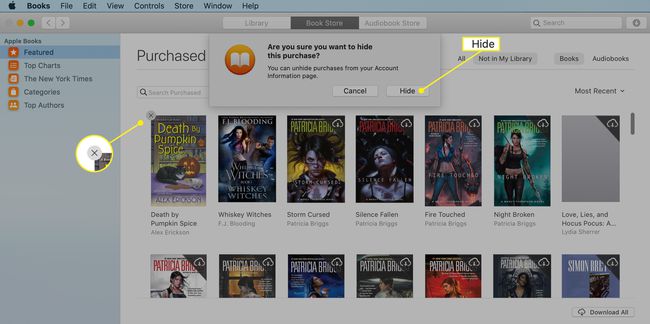
كيفية إظهار الكتب في تطبيق Books على جهاز Mac
لاستعادة كتاب إلى مكتبتك:
-
يختار متجر في شريط قائمة تطبيق Books وحدد عرض معرف Apple الخاص بي من القائمة المنسدلة. أدخل معلومات معرف Apple الخاص بك للمتابعة.
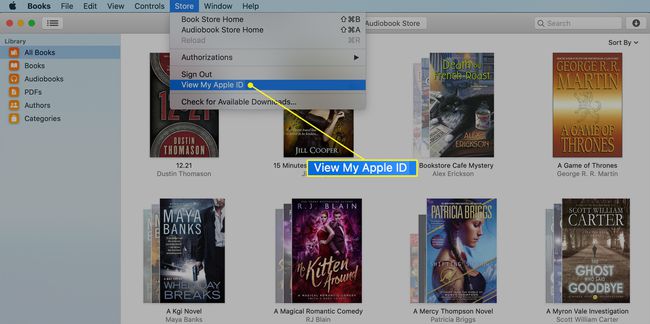
-
قم بالتمرير لأسفل إلى قسم التنزيلات والمشتريات وحدد يدير بجوار المشتريات المخفية.
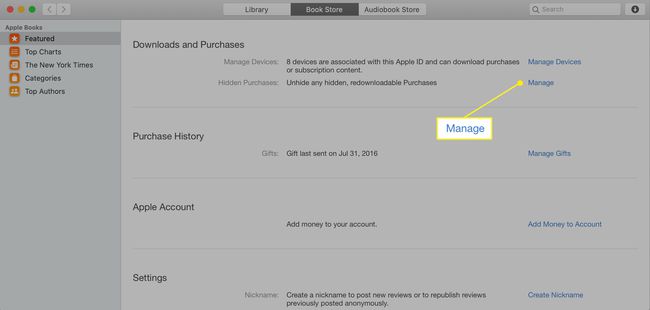
-
يختار إظهار تحت كل كتاب تريد العودة إلى مكتبتك. عند الانتهاء ، انقر فوق العودة إلى الحساب > منتهي.
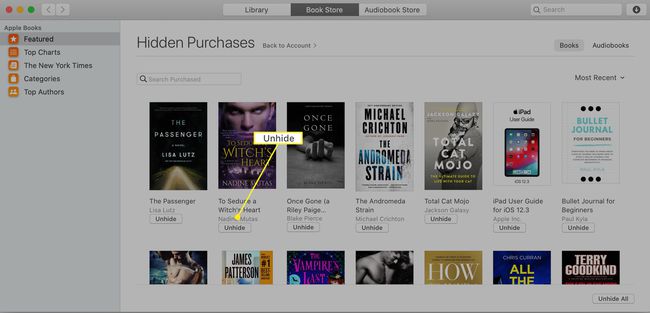
كيفية حذف أو إخفاء الكتب في تطبيق iOS Books
يختلف حذف الكتب على iPhone أو iPad قليلاً عن حذفه على Mac.
افتح ال كتب التطبيق على جهاز iPhone الخاص بك أو أي جهاز iOS آخر.
مقبض مكتبة في الجزء السفلي من الشاشة.
حدد موقع الكتاب الذي تريد حذفه وانقر على ثلاث نقاط تحتها. (إذا كانت في مجموعة ، افتح المجموعة أولاً.)
يختار يزيل على الشاشة التي تفتح.
-
مقبض إزالة التنزيل. إذا كنت تفضل إخفاء الكتاب على جهاز iOS بدلاً من إزالته ، فانقر فوق إخفاء الكتاب في حين أن.
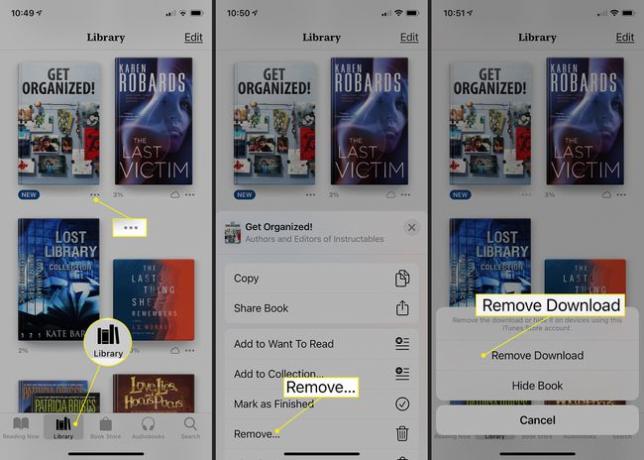
كيفية إظهار الكتب على iOS
تعتبر عملية رؤية مشترياتك المخفية على iOS أسهل من إخفائها في المقام الأول.
افتح ال كتب التطبيق على جهاز iPhone الخاص بك أو أي جهاز iOS آخر.
مقبض قراءة الآن في الزاوية اليسرى السفلية. قم بالتمرير إلى الأعلى وانقر فوق الحساب أيقونة.
مقبض إدارة المشتريات المخفية. أدخل معرف Apple الخاص بك للمتابعة.
-
مقبض إظهار بجوار أي كتاب لإرساله مرة أخرى إلى مكتبتك. مقبض منتهي للخروج من الشاشة.